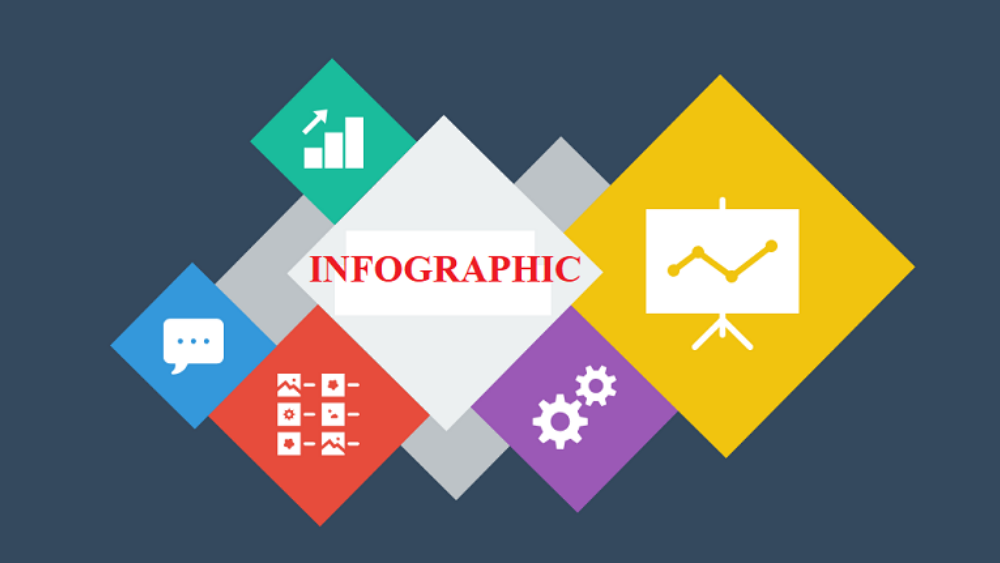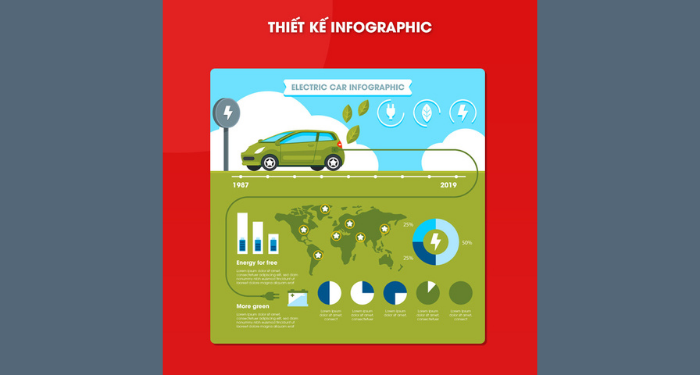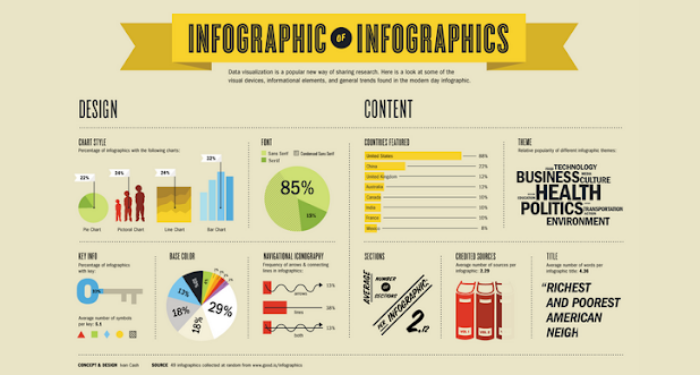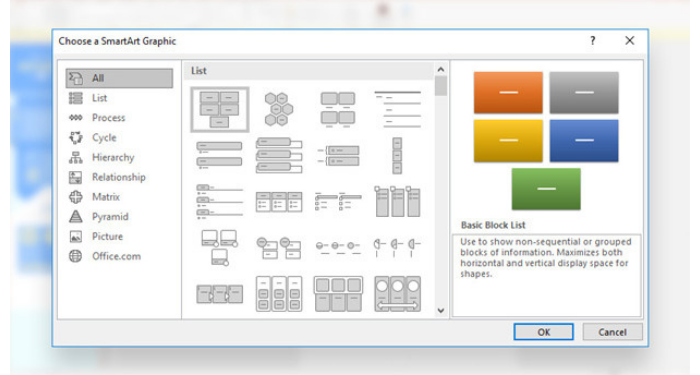Khi bạn có quá nhiều dữ liệu và thông tin, việc trình bày chúng cho người khác xem một cách ngắn gọn, dễ hiểu nhưng vẫn đầy đủ nội dung là một điều tương đối khó. Để làm được điều này, người ta thường thiết kế infographic. Trong bài viết hôm nay, Trang thủ thuật sẽ hướng dẫn bạn cách làm infographic bằng Powerpoint hiệu quả.
Tìm hiểu tổng quan về infographic
Infographic là gì?
Infographic là từ được kết hợp bởi information và graphic, tạm dịch: Đồ họa thông tin. Đây là một tập hợp bao gồm các hình ảnh, văn bản và biểu đồ để mang lại cái nhìn tổng thể về một chủ đề theo cách ngắn gọn, dễ hiểu.
Trước đây, chúng ta thường trình bày thông tin hay dữ liệu một cách khô khan, dài dòng. Bây giờ, chúng ta có thể kết hợp chúng với hình ảnh, màu sắc và biểu đồ để tạo thành infographic nhằm trình bày sinh động và trực quan hơn.
Khi thiết kế infographic, bạn phải biết cách bố trí các thông tin và hình ảnh sao cho khoa học nhưng vẫn đảm bảo tính sáng tạo và độc đáo mới có thể giúp người đọc dễ hiểu, tạo sự ấn tượng, quan tâm của họ ngay từ lần đầu tiên nhìn thấy. Đồng thời, một infographic hiệu quả là có thể giúp người đọc nắm được đầy đủ những nội dung, thông tin cần thiết chỉ sau 1,2 lần nhìn vào.
Mục đích của việc thiết kế infographic
Infographic là một công cụ có thể biến những thông tin phức tạp trở nên dễ tiếp thu hơn. Mục đích sử dụng infographic là:
- Giúp người đọc có cái nhìn tổng quan nhất về một chủ đề nào đó
- Diễn giải một vấn đề, quy trình phức tạp theo cách đơn giản dễ hiểu
- Trình bày kết quả nghiên cứu hoặc các dữ liệu khảo sát
- Tóm tắt ngắn gọn nội dung của một bài báo cáo dài
- So sánh hai sự lựa chọn để tìm ra lựa chọn tối ưu nhất
- Nâng cao sự nhận thức về một vấn đề hoặc nguyên nhân cụ thể
- Trình bày những thông tin khó diễn giải bằng lời nói
Đối tượng sử dụng infographic là ai?
- Các nhà tiếp thị sử dụng infographic nhằm mục đích xây dựng nhận thức về thương hiệu và tăng cường sự hấp dẫn cho sản phẩm.
- Các nhà tư vấn sử dụng infographic dòng thời gian để trình bày các mốc thời gian của dự án hoặc để đơn giản hóa chủ đề về ngành công nghiệp thể cho các khách hàng.
- Chính phủ cũng có thể sử dụng infographic để chia sẻ các thống kê và dữ liệu điều tra dân số hoặc tình hình dịch bệnh, giao thông,..
- Trong giáo dục, các giáo viên sử dụng infographic để giúp nội dung trở nên dễ nhớ hơn đối với học sinh
- Các tổ chức phi lợi nhuận sử dụng infographic để quảng bá sự kiện và nâng cao nhận thức cho các mục đích của họ
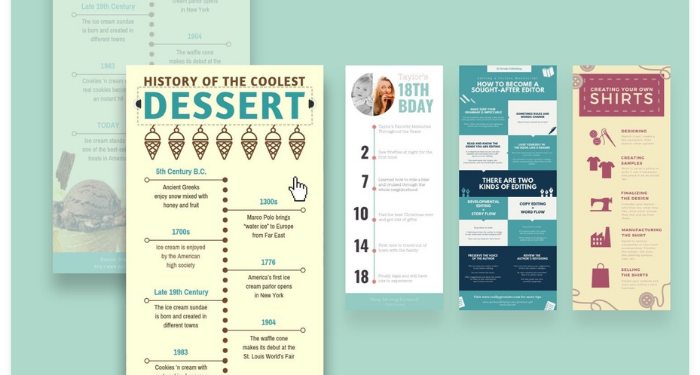
Hướng dẫn cách làm infographic bằng Powerpoint
Thiết kế infographic bằng Powerpoint
Bước 1: Cài đặt kích thước infographic. Để cài đặt kích thước cho Infographic, bạn hãy chọn tab Design -> Slide Size -> Custom Slide Size.
Infographic cho các kênh truyền thông xã hội thường có chiều rộng là 600px. Còn đối với Pinterest, infographic thường có tỷ lệ khung hình là 1:2.1. Để thuận tiện nhất, bạn nên đặt chiều dài lớn hơn rồi cắt nó sau.
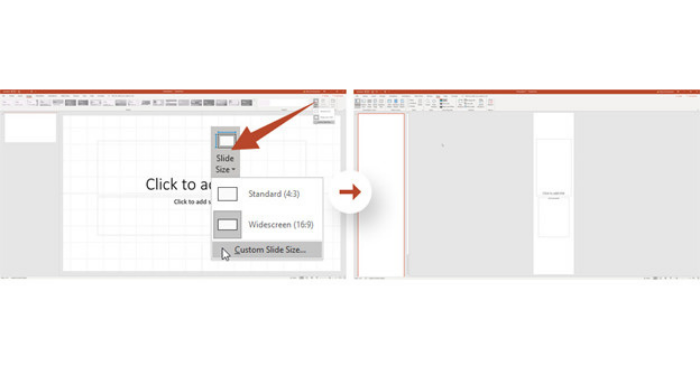
Bước 2: Bạn có thể xóa tiêu đề và phụ đề mặc định bằng cách chọn từng mục rồi nhấn Delete. Ngoài ra, bạn cũng có thể vào phần Home -> Layout -> Blank để xóa.
Bước 3: Bật thước kẻ, đường lưới và chỉ dẫn để căn chỉnh chính xác các đối tượng thiết kế. Bạn hãy vào View rồi tích vào Ruler, Gridlines và Guides để kiểm tra.
Bước 4: Bạn có thể thay đổi nền bằng cách vào Design -> Format Background. Tại đây, Powerpoint sẽ cung cấp cho bạn một số hình khối, hình ảnh, hiệu ứng màu, đồ họa theo kiểu mẫu.
Bước 5: Bạn đã có thể bắt đầu thiết kế infographic của mình từ tiêu đề. Vào phần Insert -> Shapes và chọn hình chữ nhật hoặc các hình tùy ý thích của bạn. Sau đó, bạn hãy nhập tiêu đề và chỉnh sửa theo ý mình.
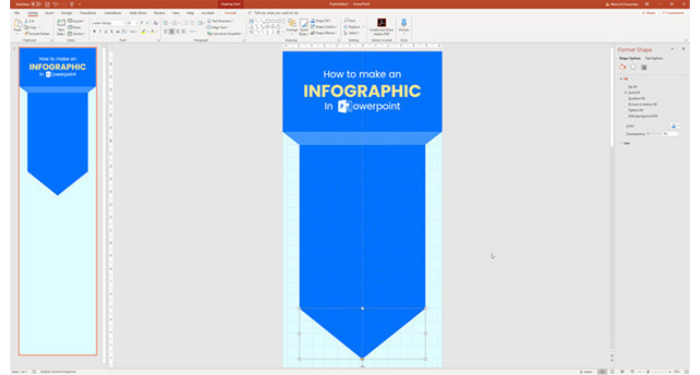
Bước 6: Tiến hành xây dựng cấu trúc đồ họa bằng các shapes, đổ hiệu ứng, chèn biểu tượng (Insert -> Icons). Ngoài ra, bạn hãy sử dụng các yếu tố trực quan hóa dữ liệu khác bằng cách vào Insert -> SmartArt.
Bước 7: Sau khi đã thiết kế hoàn chỉnh, bạn hãy xuất thiết kế này bằng cách chọn Save as sau đó chọn định dạng PNG hoặc JPG. Đến đây, bản thiết kế infographic đã có thể chia sẻ với mọi người
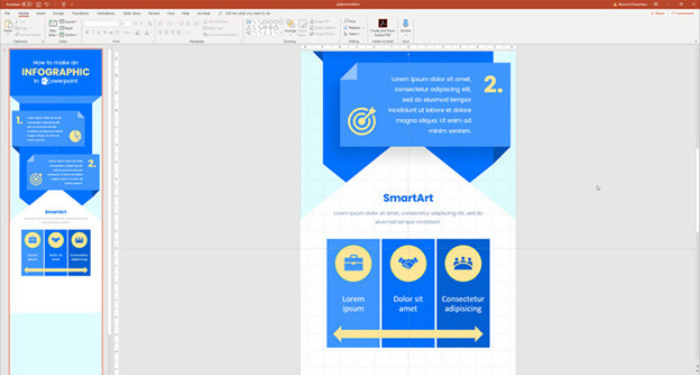
Kinh nghiệm thiết kế infographic đẹp
- Thiết kế đơn giản nhưng vẫn thể hiện trọng tâm: Nội dung trong infographic cần đơn giản, dễ đọc và dễ hiểu.
- Hướng trọng tâm vào các số liệu hơn là văn bản: Mục đích của thiết kế infographic là thể hiện số liệu trực quan nên bạn cần đặt trọng tâm của nội dung vào số liệu chứ không phải là văn bản
- Có sự thống nhất các đầu mục: Việc làm này sẽ giúp bản thiết kế của bạn đồng nhất và chuyên nghiệp hơn
- Sử dụng màu sắc hợp lý: Khi sử dụng màu sắc cho bản thiết kế, bạn cần lưu ý những điều sau:
- Màu sắc được sử dụng phải hài hòa với chủ đề và có khả năng truyền đạt cảm xúc đúng đắn
- Nằm trong vùng nhận diện thương hiệu hoặc tương thích với thương hiệu của bạn.
- Tận dụng hiệu quả các shape và các đường line: Những đồ họa này sẽ giúp dẫn dắt thị giác của người xem, khiến họ dễ bị thu hút hơn.
Infographic là công cụ rất hữu ích để trình bày thông tin và được sử dụng rất nhiều trong mọi ngành nghề. Hy vọng với những thông tin mà bài viết đã chia sẻ, bạn sẽ tự mình thiết kế một infographic thật đẹp trên Powerpoint nhé!